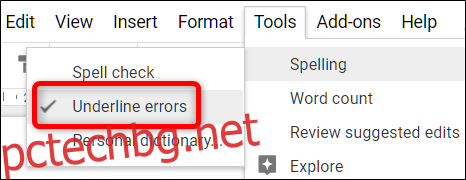Подобно на повечето софтуери за текстообработка, Google Docs се предлага интегриран с инструмент за проверка на вашия правопис и граматика. Ето как да използвате този инструмент.
Как да проверите правописа си в Google Документи
По подразбиране проверката на правописа и граматиката на Google Документи е активирана, когато отворите документ за първи път. Всеки път, когато сте изписали грешно дума или напишете „вашата“, когато сте имали предвид „ти си“, инструментът за проверка на правописа подчертава грешката с червена криволичеща линия, като ви подканва да направите промяна.
Ще използвам Google Doc, но същият инструмент за правопис и граматика е наличен и с Sheets и Slides.
Първо отворете документ с Гугъл документи.
За да се уверите, че инструментът е активиран, можете да започнете да пишете някои грешно изписани думи или да отидете на Инструменти > Правопис и да се уверите, че „Грешки за подчертаване“ е отметнато.
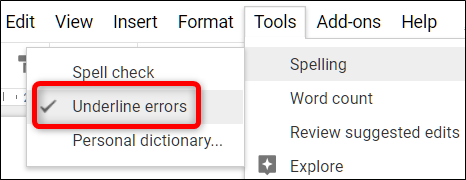
След това всеки път, когато се генерира грешка, тя ще се появи с червена криволичеща линия под нея.
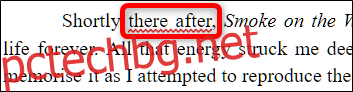
Можете да щракнете с десния бутон върху всяка една грешка, за да я коригирате в движение, без да се налага да отваряте инструмента.
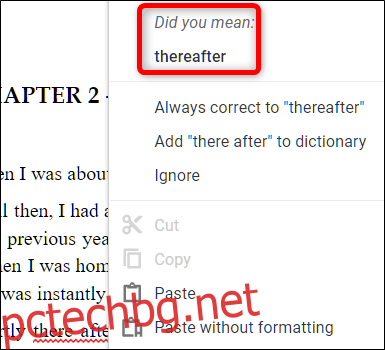
Отваря се малък прозорец с няколко опции за избор, като например промяна на грешката към предложена корекция, игнориране на текущата грешка или добавяне на дума към речника, така че да не се показва отново като грешка.
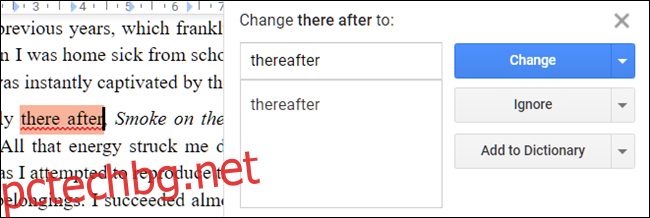
За да проверите целия си документ за правописни грешки, отидете на Инструменти > Правопис > Проверка на правописа, за да отворите инструмента за проверка на правописа.
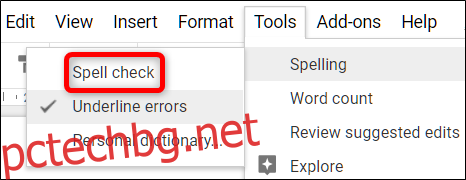
Google Документи ви превежда през всяка открита грешка и можете да направите същите корекции, които току-що разгледахме. Ако във вашия документ има още грешки, инструментът преминава през документа, докато всички грешки не бъдат коригирани.
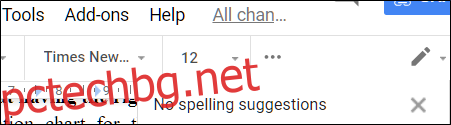
Как да използвате речника
Заедно с проверката на правописа и граматиката, Google Docs има вграден речник, който можете да използвате, за да търсите думи, и дори предлага синоними на избрани думи директно във вашия документ.
От вашия документ маркирайте дума, щракнете с десния бутон върху нея и след това изберете „Дефиниране [word]” Като алтернатива, след като маркирате думата, натиснете Ctrl+Shift+Y, за да отворите същия прозорец.
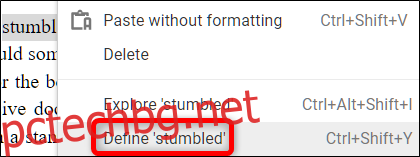
Ще се отвори прозорец с дефиниция на речника на думата заедно със списък със синоними, свързани с думата.
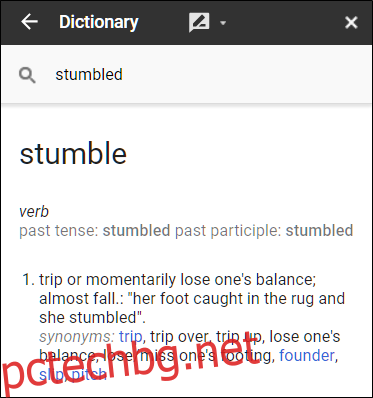
Въпреки че проверката на правописа и граматиката е мощен инструмент за правописни грешки и правописни думи, тя не е напълно надеждна. Той не може точно да коригира всички контекстуални грешки (като използване на „хвърли“ вместо „през“) или да идентифицира фрагменти от изречения или запетая.